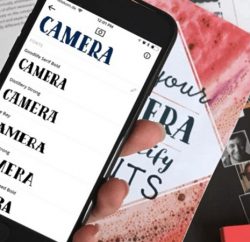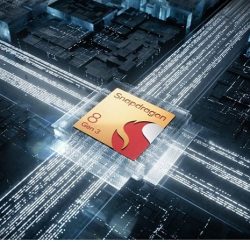Có rất nhiều ứng dụng giúp bạn có thể chuyển danh bạ từ Android sang iPhone một cách hiệu quả và nhanh chóng. Và nội dung chia sẻ này, hãy cùng mình tìm hiểu cách chuyển danh bạ từ Android sang iPhone bằng ứng dụng Move To iOS mọi người nhé.
Ứng dụng Move To iOS là gì?
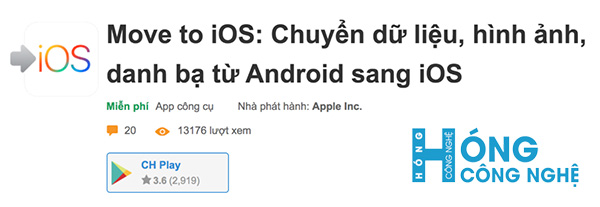
Ứng dụng Move To iOS giúp chuyển danh bạ từ Android sang iPhone và ngược lại
Move To iOS là một ứng dụng giúp bạn có thể chuyển dữ liệu (hình ảnh, tin nhắn, danh bạ…) từ thiết bị Android sang iOS một cách đơn giản và tiện lợi. Ứng dụng có những tính năng chính như sau:
- Chuyển dữ liệu từ Android sang iPhone một cách dễ dàng
- Hỗ trợ trên nhiều thiết bị sử dụng hệ điều hành Android
- Chuyển đổi dữ liệu một cách bảo mật thông qua mật mã
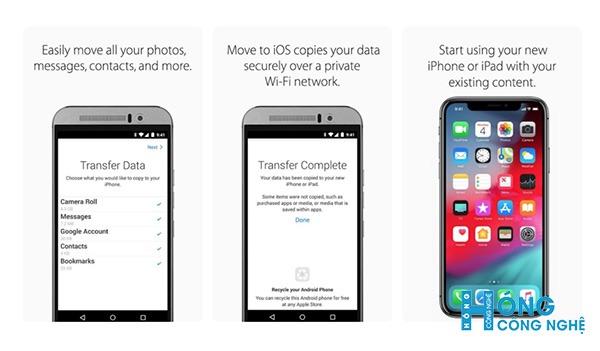
Move To iOS có rất nhiều tính năng
Nào, giờ hãy cùng tìm hiểu cách chuyển danh bạ từ Android sang iOS bằng Move To iOS nhé mọi người.
Cách chuyển danh bạ từ Android sang iOS bằng Move To iOS
Không giống như cách chuyển danh bạ từ iPhone sang Android. Việc chuyển danh bạ từ Android sang iOS sẽ dễ dàng hơn rất nhiều với ứng dụng Move To iOS. Chi tiết cách chuyển danh bạ giữa 2 thiết bị mọi người có thể tham khảo hướng dẫn sua:
Bước 1: Trước tiên, để đảm bảo không mất dữ liệu trên Android, hãy tiến hành sao lưu dữ liệu Android. Chi tiết mọi người có thể tham khảo cách sao lưu dữ liệu trên Android tại:….
Bước 2: Sao lưu hình ảnh trên Android lên Google Photos
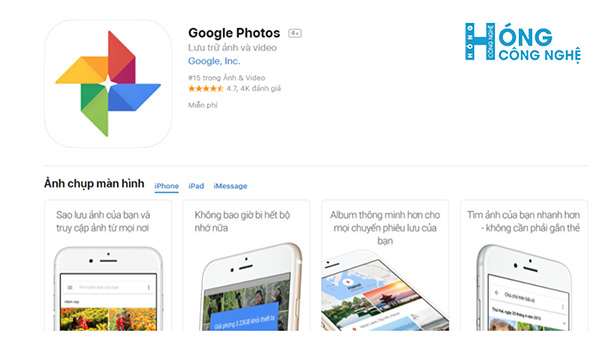
Bước 3: Trên iPhone, tiến hành thiết lập lại iPhone. Tới phần Ứng dụng & Dữ liệu (Apps & Data).
Bước 4: Trên Android, tiến hành tải và cài đặt ứng dụng Move To iOS trên Android. Link tải ứng dụng: https://play.google.com/store/apps/details?id=com.apple.movetoios&hl=vi
Bước 5: Để bắt đầu quá trình chuyển danh bạ từ Android sang iPhone. Bật iPhone đang thiết lập tới phần Ứng dụng & Dữ liệu (Apps & Data) lên và lựa chọn tùy chọn Chuyển dữ liệu từ Android.
Sau đó, nhập 12 số hiển thị trên màn hình iPhone vào ứng dụng Move To iOS trên Android. Khi đó, iPhone sẽ tạo một mạng Wifi riêng dành cho 2 thiết bị này để tiến hành quá trình chuyển dữ liệu.
Bước 6: Quá trình chuyển dữ liệu sẽ bắt đầu, sẽ mất một khoảng thời gian để chuyển dữ liệu. Hoàn tất quá trình chuyển đổi sẽ xuất hiện:
- Trên Android: Khuyên bạn nên mang đến Apple Store để tái chế
- Trên iPhone: Chọn Hoàn tất thiết lập
Cách chuyển danh dữ liệu từ Android sang iPhone bằng Move To iOS sẽ không bao gồm ứng dụng. Để tải ứng dụng trên iPhone mới, hãy vào App Store để chuyển nhé.
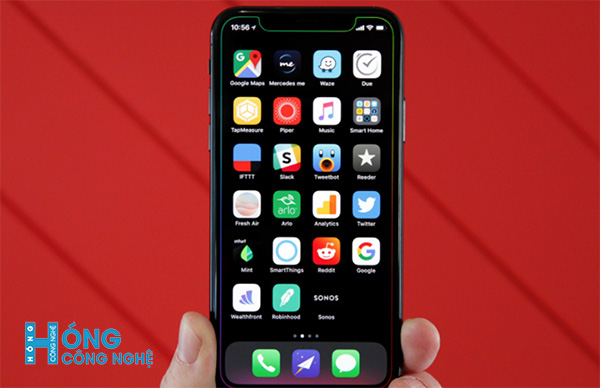
Chúc bạn thành công.
>> XEM THÊM: Chuyển danh bạ từ iPhone sang Android bằng Copy My Data